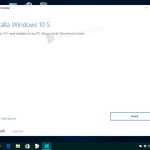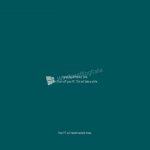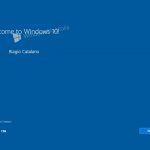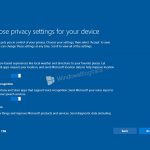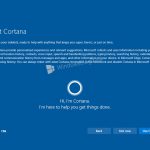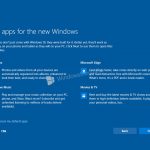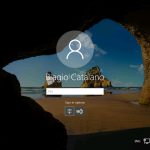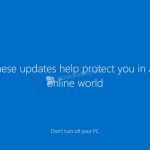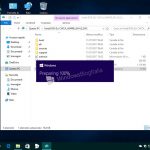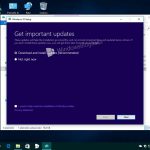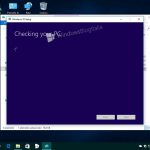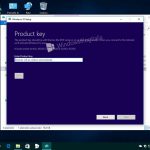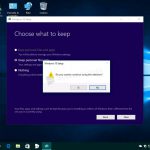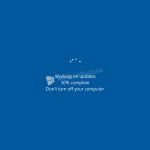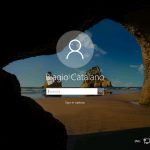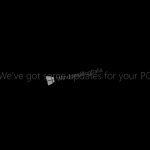Windows 10 S (precedentemente noto come Windows Cloud) è una nuova edizione di Windows 10 orientata al settore educativo e didattico, in grado di eseguire solo app verificate e distribuite attraverso il Windows Store, per favorire la sicurezza e la facilità d’uso. Microsoft ha già distribuito i tool per aggiornare gratuitamente e ufficialmente alla nuova edizione del sistema operativo e ha rilasciato le .ISO ufficiali.
In questo articolo trovate una guida passo passo per aggiornare, installare e attivare Windows 10 S.
1 – Aggiornamento con Windows 10 S Installer
È possibile aggiornare a Windows 10 S solo i PC e tablet che eseguono una delle seguenti edizioni di Windows 10:
- Windows 10 Pro
- Windows 10 Pro Education
- Windows 10 Education
- Windows 10 Enterprise
La procedura per aggiornare a Windows 10 S è la seguente:
- Scaricate Windows 10 S Installer da questo indirizzo.
- Alla richiesta di Controllo dell’account utente cliccate Sì.
- Visualizzerete la schermata Installa Windows 10 S. Leggete attentamente quanto riportato e cliccate sul pulsante Avanti.
- L’installer eseguirà un test di compatibilità. Al termine visualizzerete la schermata Complimenti, Windows 10 S può essere installato. Cliccate sul pulsante Avanti.
- Visualizzerete la schermata Preparazione dell’installazione, composta da diverse fasi. Attendete!
- Download di Windows 10 S.
- Verifica del download.
- Installazione di Windows 10 S.
- Visualizzerete la schermata È necessario riavviare il PC per completare l’installazione. Leggete attentamente quanto riportato e cliccate sul pulsante Riavvia ora.
- Windows 10 mostrerà il messaggio Stai per essere disconnesso – Windows 10 S installer riavvierà il tuo dispositivo per completare l’installazione. Cliccate sul pulsante Chiudi.
- Il PC/tablet Windows verrà riavviato. Attendete!
- Verrà avviato il processo di Installazione di Windows. Durante questa operazione, il PC/tablet verrà riavviato più volte. Attendete!
- Visualizzerete l’OOBE (Out-Of-Box-Experience):
- Cliccate sul pulsante Next nella schermata Welcome to Windows 10!
- Leggete attentamente quanto riportato nella schermata Choose privacy settings for your device e cliccate sul pulsante Accept.
- Leggete attentamente quanto riportato nella schermata Meet Cortana e cliccate sul pulsante Use Cortana.
- Leggete attentamente quanto riportato nella schermata New apps for the new Windows e cliccate sul pulsante Next.
- Attendete la finalizzazione dell’installazione.
- Eseguite l’accesso a Windows e attendete la preparazione del sistema operativo.
Al termine dell’operazione, Windows 10 S sarà pronto all’uso. Tuttavia il sistema operativo sarà completamente in lingua inglese. Per renderlo in italiano basta scaricare i language pack di Windows 10 Creators Update Build 15063 (x64 da questo indirizzo e x86 da quest’altro indirizzo) e seguire il metodo 2 della nostra guida dedicata.
Come cambiare lingua a PC o tablet Windows 10 acquistato all’estero
Dopo aver eseguito l’aggiornamento a Windows 10 S, vi consigliamo di reimpostare il PC/tablet per godere a pieno delle funzionalità offerte dalla nuova edizione di Windows.
Come reimpostare/formattare Windows 10 senza DVD d’installazione
Seguono alcuni screen dell’intera operazione di aggiornamento.
2 – Aggiornamento con file .ISO
Microsoft ha rilasciato i file .ISO di Windows 10 S solo ai possessori di un abbonamento My Visual Studio (ex MSDN). Potete scaricarle liberamente dal nostro Forum a questo indirizzo. A differenza dell’installer, l’aggiornamento con il file .ISO può essere eseguito su qualsiasi edizione di Windows 10:
- Montate il file .ISO in Esplora file ed eseguite un doppio click sul file setup.exe.
- Alla richiesta di Controllo dell’account utente cliccate Sì.
- Visualizzerete la schermata Get important updates. Leggete attentamente quanto riportato e cliccate sul pulsante Next.
- L’installer eseguirà diversi controlli. Attendete!
- Checking your PC.
- We’re getting a few things ready.
- Digitate il product key di Windows 10 S generato da My Visual Studio Download.
- Leggete il contratto di licenza di Windows e cliccate sul pulsante Accept.
- Alla schermata Choose what to keep assicuratevi che sia selezionata la voce Keep personal files only e cliccate Next.
- Alla richiesta Do you want to continue using this selection? cliccate Sì.
- L’installer eseguirà diversi controlli. Attendete!
- Making sure you’re ready to install.
- Visualizzerete la schermata What needs you attention. Cliccate sul pulsante OK.
- L’installer eseguirà diversi controlli. Attendete!
- Making sure your PC has enough space.
- Alla schermata Ready to install cliccate sul pulsante Install.
- Verrà avviato il processo di Installazione di Windows. Durante questa fase il PC verrà riavviato più volte. Attendete!
- Eseguite l’accesso a Windows e attendete la preparazione del sistema operativo.
Al termine dell’operazione, Windows 10 S sarà pronto all’uso. Tuttavia il sistema operativo sarà completamente in lingua inglese. Per renderlo in italiano basta scaricare i language pack di Windows 10 Creators Update Build 15063 (x64 da questo indirizzo e x86 da quest’altro indirizzo) e seguire il metodo 2 della nostra guida dedicata.
Come cambiare lingua a PC o tablet Windows 10 acquistato all’estero
Dopo aver eseguito l’aggiornamento a Windows 10 S, vi consigliamo di reimpostare il PC/tablet per godere a pieno delle funzionalità offerte dalla nuova edizione di Windows.
Come reimpostare/formattare Windows 10 senza DVD d’installazione
Seguono alcuni screen dell’intera operazione di aggiornamento.
3 – Installazione pulita di Windows 10 S
Il procedimento per eseguire un’installazione pulita di Windows 10 S è identico a quello di qualsiasi altra edizione di Windows 10.
Come eseguire un’installazione pulita di Windows 10 Creators Update
Verificare l’attivazione di Windows 10 S
Recandovi in Impostazioni > Aggiornamento e sicurezza > Attivazione, alla voce Attivazione, visualizzerete il messaggio Windows è attivato con una licenza digitale collegata al tuo account Microsoft, sia se abbiate eseguito l’aggiornamento con il metodo 1 che se abbiate eseguito l’aggiornamento con il metodo 2 di questa guida.
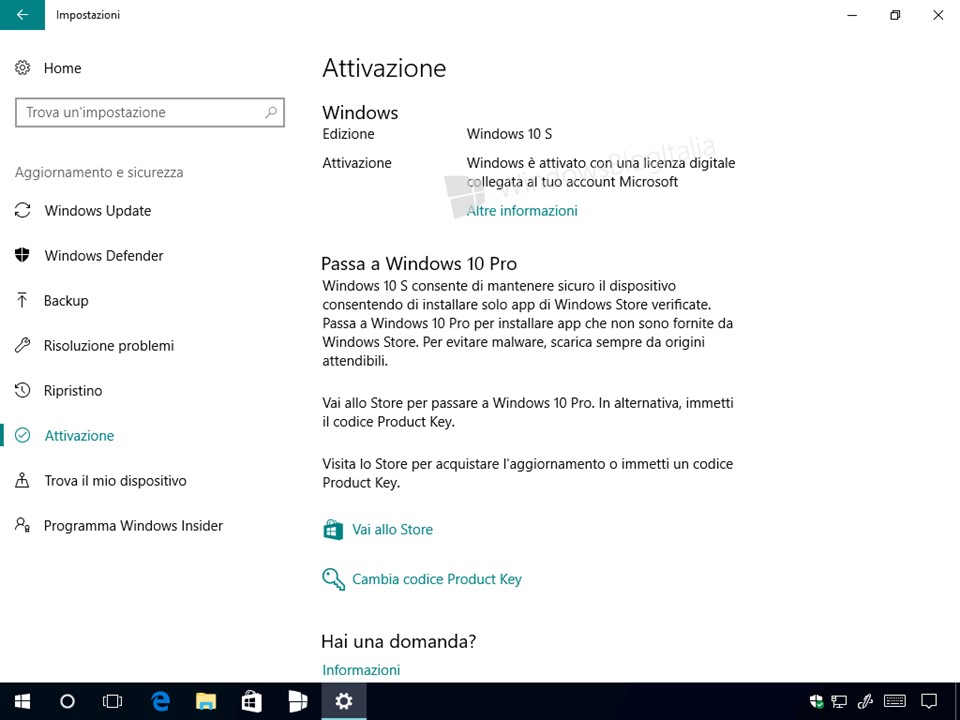
Novità di Windows 10 S
Maggiori informazioni sono presenti sul sito Microsoft a questo indirizzo. Eseguirete l’aggiornamento a Windows 10 S nei vostri PC e tablet? Questa nuova edizione di Windows avrà l’effetto sperato da Microsoft? Fateci sapere cosa ne pensate nei commenti.
Articolo di Windows Blog Italia